Med vår tabellintegration kan ni enkelt välja in tabeller från Mercur in till Stratsys rapporter. Artikeln beskriver hur ni sätter upp integrationen och förvaltar den.
💡 Använder ni inte tabellintegration idag, vänligen kontakta er kundansvarig på Stratsys för vidare dialog då det är en tilläggstjänst.
Artikeln består av följande delar:
- Konfiguration i Stratsys
Lösningsbeskrivning
Lösningen möjliggör inhämtning av tabelldata från Mercur i Stratsys rapporter. Data uppdateras i realtid då en användare går in på en rapport där ett integrerat tabellelementet finns tillagt.
Informationen som hämtas filtreras dynamiskt beroende på vilken organisatorisk enhet som rapporten visas för samt vilken tidsperiod rapporten avser.
Inför uppstart
För ett effektivt projektgenomförande är det bra om ni innan projektstart tänker igenom vilka tabeller ni vill integrera till Stratsys.
- Finns all data ni vill få över till Stratsys i Mercur?
- Har ni själva behörighet och kunskap att administrera era tabeller i Mercur eller behövs extra utbildning eller konsultation av Mercur?
- Finns mottagande rapporter uppsatta i Stratsys eller kommer dessa att behöva tas fram under projektets gång?
- Har ni Mercur On prem eller i molnet? Behövs brandväggsöppningar?
- Skicka anslutningsinformation för Mercur till Stratsys, information fås av er Mercurkonsult.
- Uppfyller ni de förutsättningar som krävs? Läs igenom förutsättningarna och stäm av med er IT och kundansvarige på Stratsys inför uppstart.
Förutsättningar
- Stratsys tabelladapter behöver vara aktiveras för att koppling mellan Mercur och Stratsys ska vara möjlig.
- Öppning i brandvägg behöver göras. Stratsys kommer från följande IP-nummer: 217.28.207.155.
- Det är bara standardrapporter i Mercur som kan göras tillgängliga för Stratsys då det är i tabellformat
- Integrationen kräver Mercur i version 8.5.1 eller senare.
Är du osäker på om ni uppfyller krav på version i Mercur? kontakta er Mercurkonsult.
Uppsättningsguide
Konfiguration i Mercur
Konfigurationsguide för Mercur är uppdaterad senast 2024-11-19
- Säkerställ att den API user som används i konfigurationen i Stratsys har behörighet till att se och hämta rapporterna som ska integreras till Stratsys.
- Valbart - Skapa kopior av de rapporter som ska integreras till Stratsys, rekommenderat om det ska göras anpassningar av rapporten för att passa Stratsys. Döp kopiorna till ett namn innehållande ”Stratsys” så att ni vet vilka rapporter som ska användas till Stratsysintegrationen.
- Gå till rapportdefinition för rapporten och kryssa i kryssrutan ”Tillgänglig för Stratsys tabellintegration” för att göra rapporten möjlig att hämtas in som tabell i Stratsys.
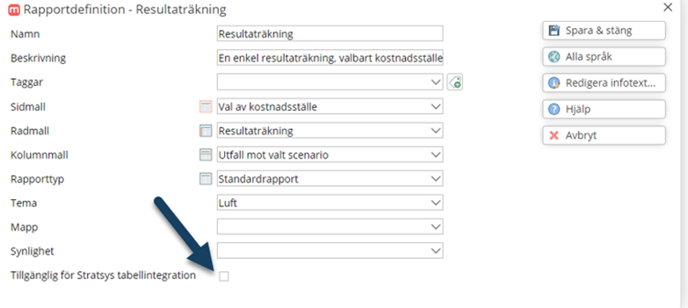
- Konfigurera mappning av department, startPeriod och endPeriod mot motsvarande dimensioner i Mercur. Mappningen används för att integrationen ska veta vart relevant information finns i Mercur.
- department. Mappas mot dimension i Mercur som filtrerar på kostnadsställe, resultatenhet, Enhet, Ansvar, Organisation, Avdelning är vanligt förekommande. Dimensionen som väljs i den här mappningen bestämmer vilka externa koder som ska användas i organisationsmappningen i Stratsys.
- startPeriod. Mappas mot dimensionen som sätter startdatumet som rapporten ska filtreras på.
-
- endPeriod. Mappas mot dimensionen som sätter rapportens slutdatumet som rapporten ska filtreras på.
Vilken StartPeriod och SlutPeriod som skickas från Stratsys till Mercur beror på vilken period som rapporten i Stratsys har dit tabellen ska hämtas in (exempelvis månad eller kvartal). Dessa parametrar styr datumurvalet som ska göras på rapporten i Mercur. Exempel: Om en tabell ska hämtas in till en månadsrapport för maj 2024 i Stratsys skickar integrationen StartPeriod ”2024-05-01” och SlutPeriod ”2024-05-31” till Mercur. I Mercur görs det därefter en filtrering efter det datumurvalet på tabellen som skickas i till Stratsys.
Note Ska ni integrera tabeller till rapporter i Stratsys med längre periodicitet än månad så behöver endperiod skickas till startperiod i Mercur för att periodurvalet ska stämma i integrationen. Detta hjälper er Mercur-konsult er med i införandet av lösningen.
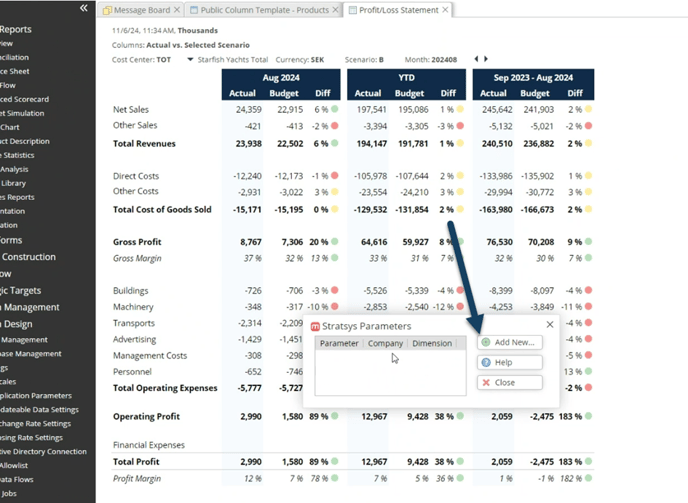
Utseende på tabellen – att tänka på
- Antal kolumner i en rapport som ska hämtas in i Stratsys är valbart men viktigt att tänka på att utrymmet i Stratsys rapporter är begränsat till bredden av ett A4.
- Bredden på samtliga kolumner kan justeras i Stratsys.
- Det är möjligt att formatera innehållet i tabellerna med utseendemallar i Stratsys, exempelvis fetstil, kursiv, höger-eller vänsterställt samt bakgrundsfärg. För att formateringen ska slå igenom på rapporter från Mercur så markeras raderna i Mercur med någon utav följande fyra olika formateringsstilar:
- Kolumnrubriker (Rubrikrad i Stratsys)
- Betona (Summarad i Stratsys)
- Svag betoning (Delsummarad i Stratsys)
Rader som inte markeras med någon formateringsstil kommer följa formateringen för Övriga rader enligt utseendemallen i Stratsys.
Kända begränsningar i integrationen i dagsläget:
- Integrationen har ej ännu stöd för att ha en kolumnrubrik som sträcker sig över flera kolumner (se "Aug 2024" i bild nedan) men informera gärna om behovet finns.
- Integrationen har ej stöd för att hämta in färgikoner. Se exempel med statusikoner röd/grön i bilden nedan.
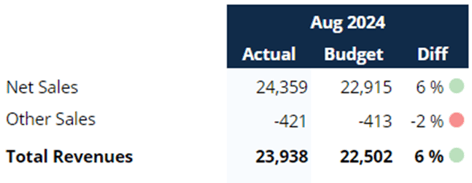
Har ni vidare frågor kring konfigurationen i Mercur så rekommenderar vi er att vända er till er Mercur-konsult.
Konfiguration i Stratsys
Information om ordval
I externa system benämns ofta en tabell som rapport. Vi väljer dock i denna artikel att benämna de inhämtade rapporterna som tabeller.
Rapport = Mercur
Tabell = Stratsys
1. Skapa ett källsystem
Navigera till plattformsadministrationen och Källsystem och externa koder.
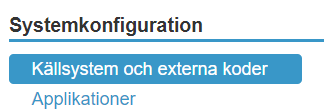
Skapa ett källsystem under fliken Externa system genom att klicka på Lägg till. Skriv valfritt namn, förslagsvis Mercur och lägg till en beskrivning och ikon om så önskas. Klicka därefter på Spara.
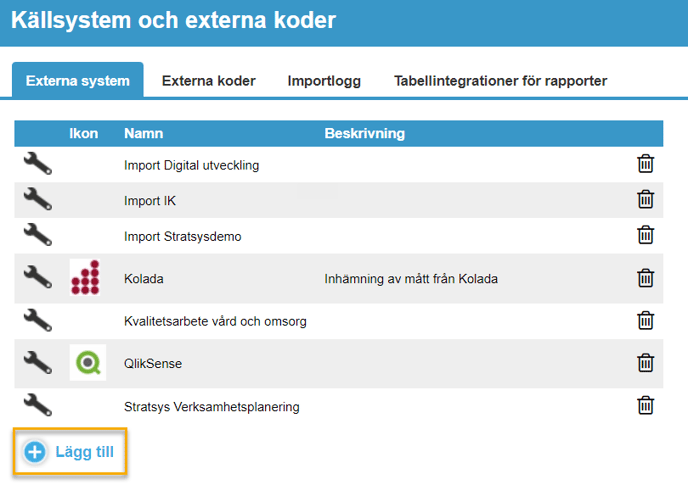
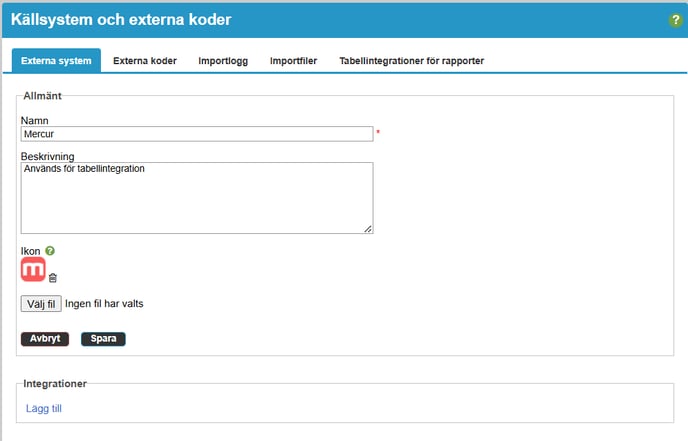
2. Sätt upp koppling mot Mercur
Gå till fliken Tabellintegration för rapporter och klicka på Lägg till integration
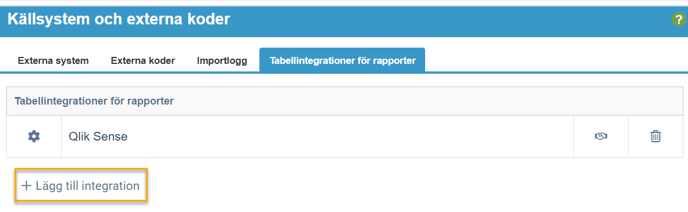
Välj General report integration i drop-down listan och fyll i följande parametrar som ni får av er Mercurkonsult:
- URL
- API user
- API key
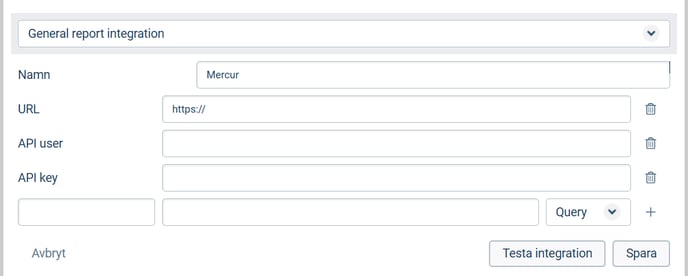
Efter att samtliga parametrar ifyllda klicka på Spara och därefter på Testa koppling för att testa åtkomst.
Mappa organisationsträdet
För att integrationen ska hämta tabellen för rätt organisationsenhet så måste organisationsträdet i Stratsys mappas upp med motsvarande enhetskoder ifrån Mercur. I Stratsys kallar vi detta för externa koder. I Mercur motsvarar de externa koderna det attribut som man har valt att mappa Parametern department mot i konfigurationen i Mercur.
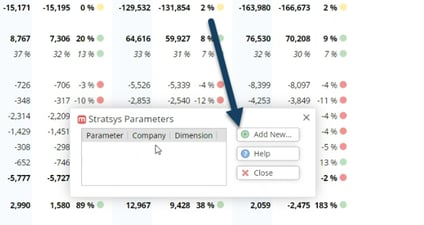
Er Stratsyskonsult kommer läsa ut ert organisationsträd från Stratsys i Excel och ni ansvarar för att fylla på med de externa koderna ifrån Mercur.
Mappning direkt i Stratsys gränssnitt
Det är också möjligt att mappa organisationsträdet direkt i Stratsys gränssnitt om ni föredrar det framför att fylla i Excel-filen.
Hur ni mappar direkt i Stratsys kan ni läsa om i följande artikel under avsnittet Externa koder för organisatoriska enheter.
Inhämtning av externa tabeller i Stratsys rapporter
Börja med att skapa en rubrik som du vill knyta tabellen till. Alternativ markera en befintlig rubrik. Klicka på Ny rapportdel:
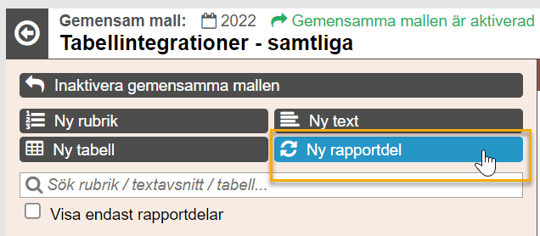
Och välj därefter Skapa extern tabell:
 Välj den tabellintegration och källsystem du vill hämta din tabell ifrån. Det är möjligt att integrera tabeller ifrån olika källsystem i en och samma Stratsysrapport. I drop-down-listan Välj tabell ser du alla de tabeller som finns tillgängliga (publicerade) i valt källsystemet. Välj den tabell du vill lyfta in till Stratsys på den rubrik du står på och klicka därefter på Skapa.
Välj den tabellintegration och källsystem du vill hämta din tabell ifrån. Det är möjligt att integrera tabeller ifrån olika källsystem i en och samma Stratsysrapport. I drop-down-listan Välj tabell ser du alla de tabeller som finns tillgängliga (publicerade) i valt källsystemet. Välj den tabell du vill lyfta in till Stratsys på den rubrik du står på och klicka därefter på Skapa.
När du klickat på Skapa hamnar tabellen under den rubrik du valt.
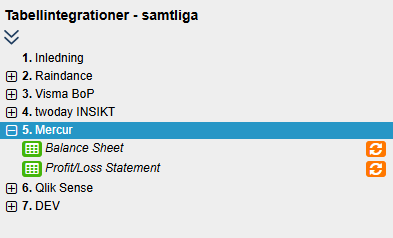
Ändra utseendet på extern tabell
Här kan du redigera din externa tabell såsom att byta tabell, ta bort tabell, byta utseendemall, justera kolumnbredd samt lägga till summarad.
1. Klicka på den tabellen du vill redigera i menystrukturen till vänster:
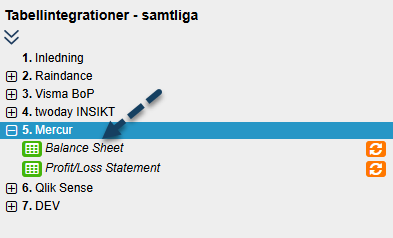
Justera kolumnbredd
Klicka på knappen Justera kolumnbredd:
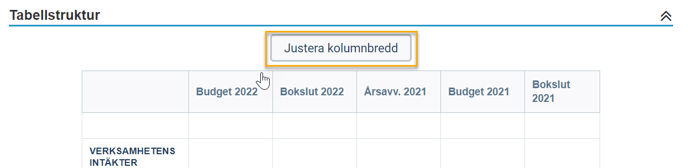
Och justera kolumnbredden på tabellens kolumner genom att klicka på kolumnens kant och dra den till den storlek ni önskar. Upprepa för samtliga kolumner som ni önskar justera och klicka därefter på Spara.
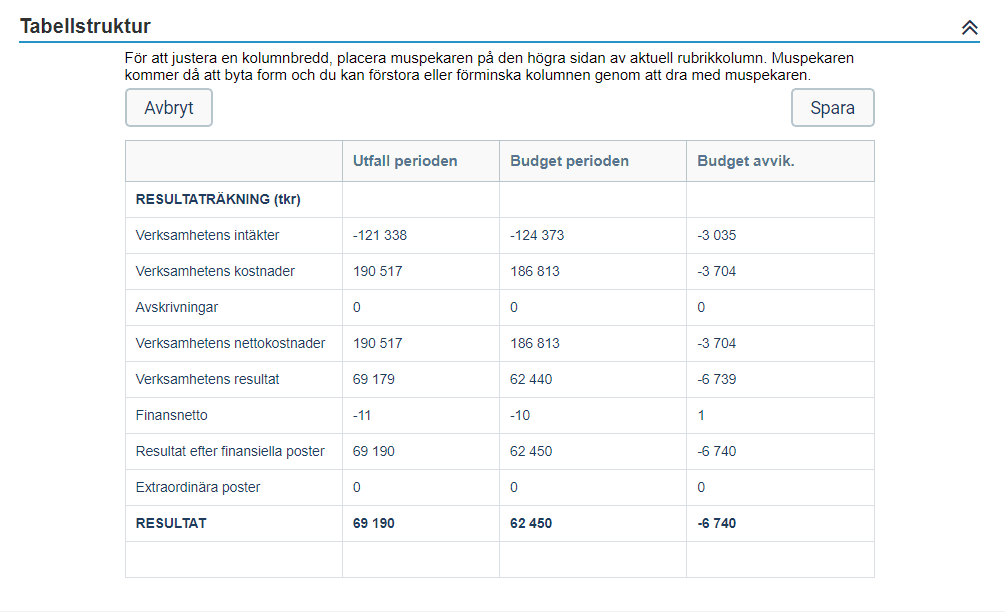
Summarad
Om ingen summarad finns med i tabellen som hämtas in, kan ni lägga till summering i Stratsys. Viktigt att kontrollera så att ni inte får dubbla summarader!
Klicka i rutan för summarad, ange vad det ska stå på summaraden och klicka därefter på spara längst upp i högra hörnet. Summan kommer läggas till som en sista rad i tabellen med den benämning du valt.
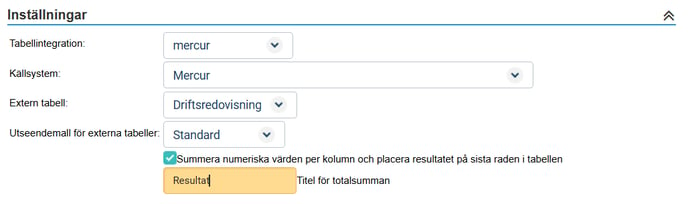
Resultat i Stratsys rapport:
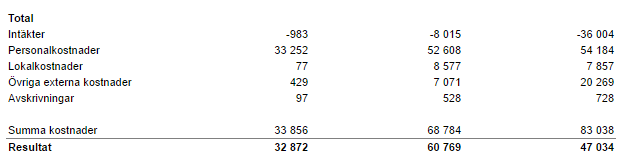
Styling av tabeller med utseendemallar
Med hjälp av utseendemallar kan ni i Stratsys styla era inhämtade tabeller. Ni kan skapa flera olika utseendemallar om ni önskar att era tabeller ska ha olika utseende.
För att lägga till en ny utseendemall gå till Administration > Utseendemall för tabeller och välj fliken Utseendemall för externa tabeller:
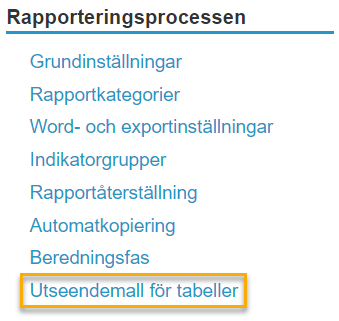
 Klicka på Ändra tabellmall och gör de formateringar som önskas. Markera enskilda celler eller hela rader/kolumner i tabellen nedan och gör dina utseendeinställningar med hjälp av knapparna i verktygsfältet. Klicka därefter på spara. Behöver du guidning kan du klicka på Hur formaterar jag tabellen.
Klicka på Ändra tabellmall och gör de formateringar som önskas. Markera enskilda celler eller hela rader/kolumner i tabellen nedan och gör dina utseendeinställningar med hjälp av knapparna i verktygsfältet. Klicka därefter på spara. Behöver du guidning kan du klicka på Hur formaterar jag tabellen.
Tabellintegrationen mot Mercur har stöd för att formatera radtyperna Rubrik, Delsumma, Summa och Övrigt (ej grupperingsrubrik).
- Kolumnrubriker i Mercur kommer följa formatteringen för Rubrikrad i Stratsys
- Betona i Mercur kommer följa formatteringen för Summarad i Stratsys
- Svag betoning i Mercur kommer följa formatteringen för Delsummarad i Stratsys
Rader som inte markeras med någon formateringsstil i Mercur kommer följa formateringen för Övriga rader enligt utseendemallen i Stratsys.
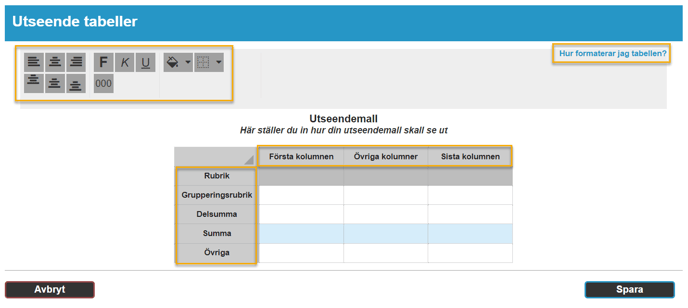
För att använda den nyskapade utseendemallen markerar du den tabell du önskar ändra och väljer aktuell utseendemall i drop-down-listan, glöm inte att spara. Det går bra att använda olika utseendemallar för olika tabeller i en och samma rapport.
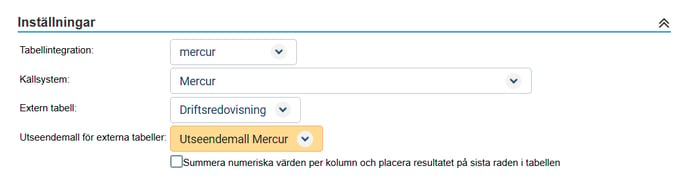
Förvaltning och underhåll
För att inläsningen från det externa systemet ska göra rätt urval beroende på vart i organisationsträdet ni står så måste det läggas till externa koder på enheterna i Stratsys.
Notera: Vid en omorganisation är det viktigt att ni ser över er mappning av organisationsträdet. Om nya enheter läggs till eller slås samman behöver dessa mappas upp med motsvarande enhetskoder från systemet ni hämtar in era tabeller ifrån.
Hur du lägger till eller justerar befintlig mappning kan du läsa om i denna artikel - Källsystem och externa koder.
